如何获取30天试用版 Esri CityEngine ?
Esri CityEngine 是一款面向于大规模城市规划行业的,交互式、沉浸式高级三维建模软件,相比传统建模更加高效省时。 通过CityEngine我们可以基于现实世界的GIS数据,构造城市的现实状态,模拟城市的历史风貌,设计城市的未来蓝图。
如何申请Esri CityEngine 30天试用?
Step 1
访问Esri官方试用地址:https://www.esri.com/en-us/arcgis/products/esri-cityengine/trial
点击“Start CityEngine Trial”
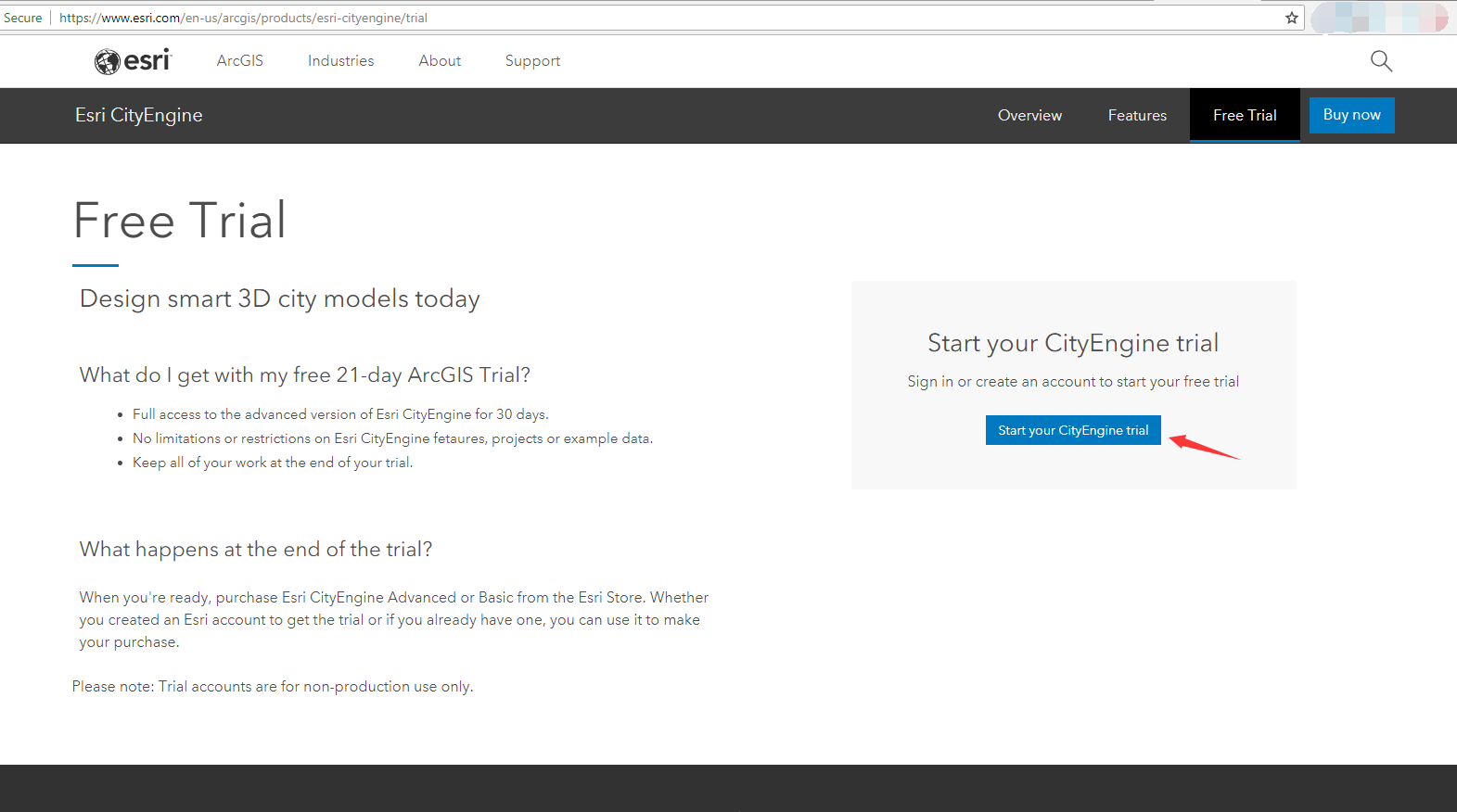
Step 2
创建一个Esri账号,点击“Create a Public Account”; 如果已经拥有过 Esri 账号,可以直接登录。
PS:每个邮箱只能申请一次试用。请申请试用时,确保邮箱是第一次注册。
国内不建议使用Facebook和Google账户登录,避免后续登录的麻烦,你懂的。
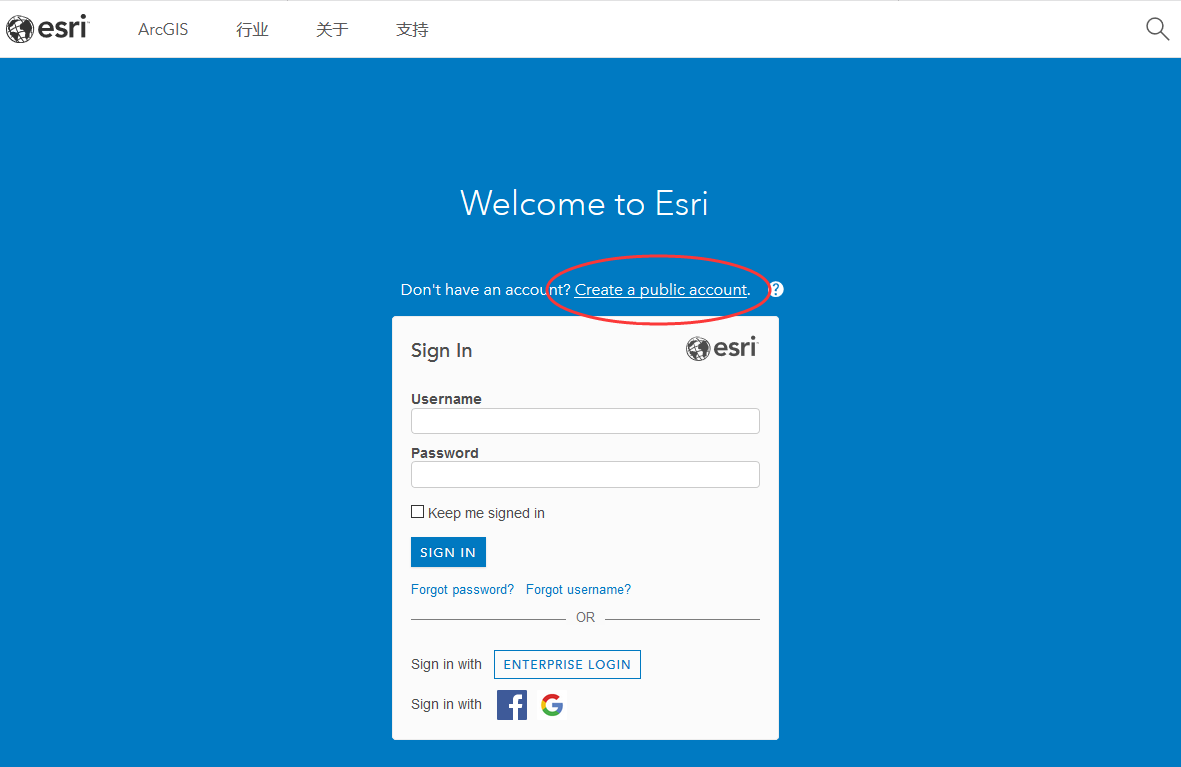
在新的创建账户的页面中添加,名字、姓氏、邮箱,点击创建账户按钮,直至收到如下提示。
Thank you for signing up.
An e-mail has been sent to [上一步填写过的邮箱]
Step 3
查看自己的邮箱,你会发现类似的一封,点击 “Activate Your Account”。
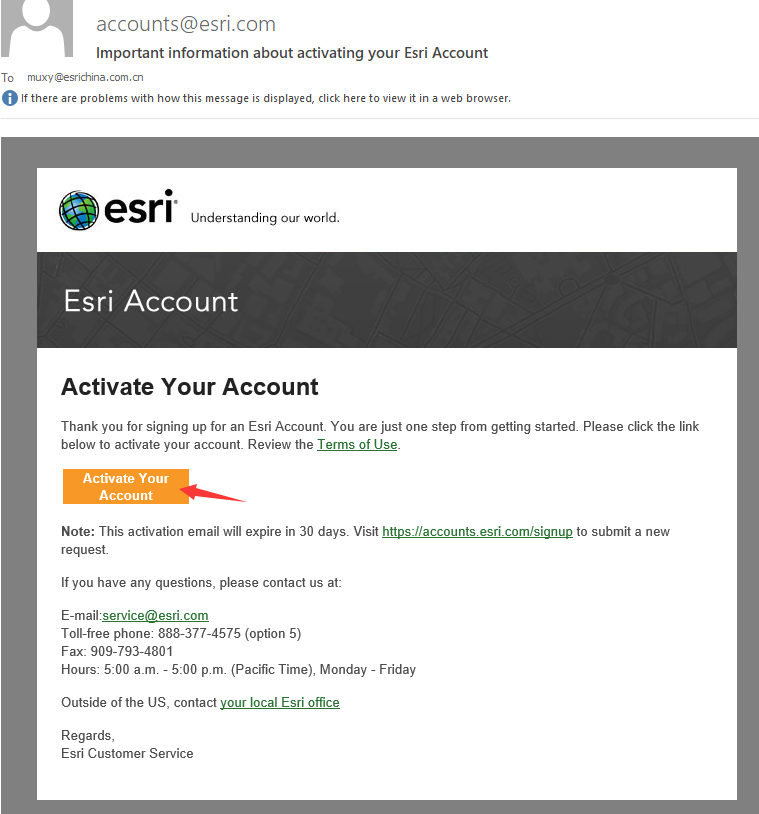
在弹出页面中,填写标星号的必要信息,例如:用户名、密码、国家、安全问题。然后点击创建账户。
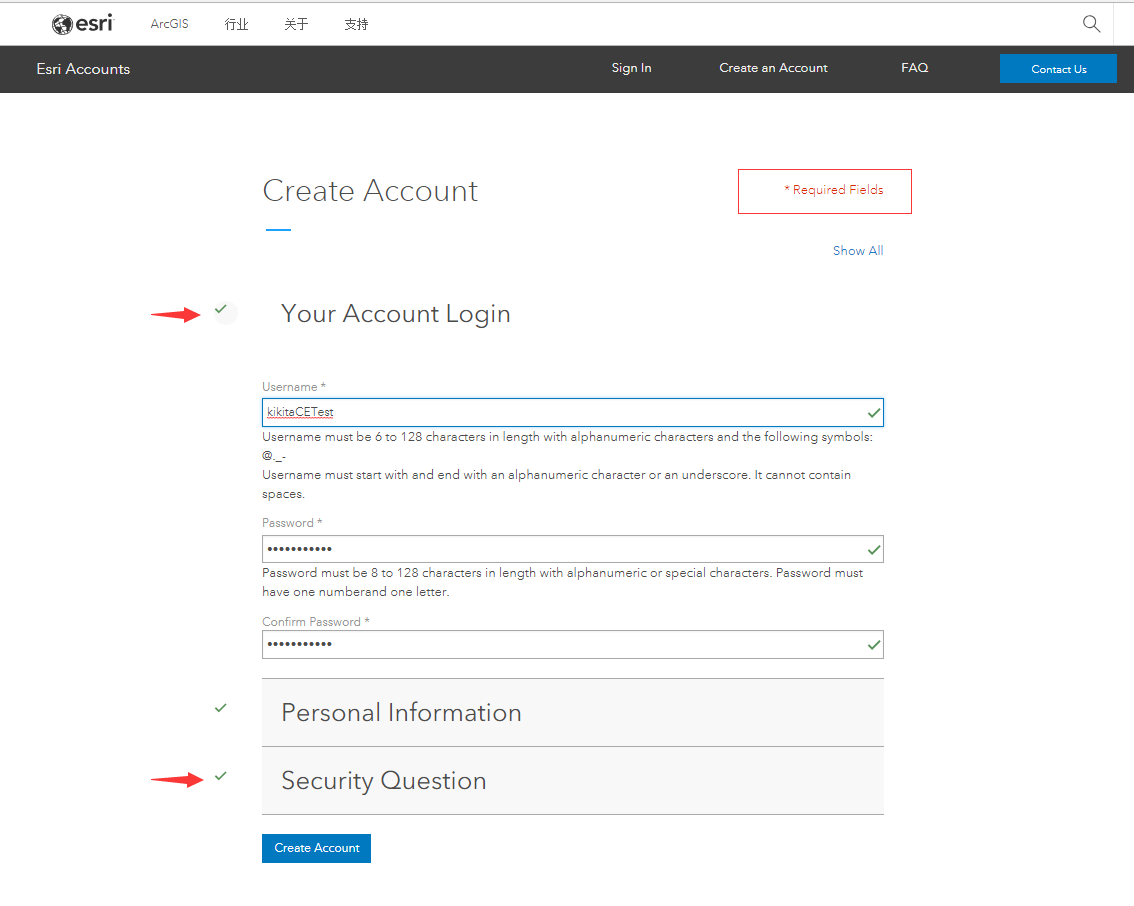
Step 4
选择几项附加信息,点击下一步,会看到最终的包含了类似 EVA123456789 格式授权码的页面。
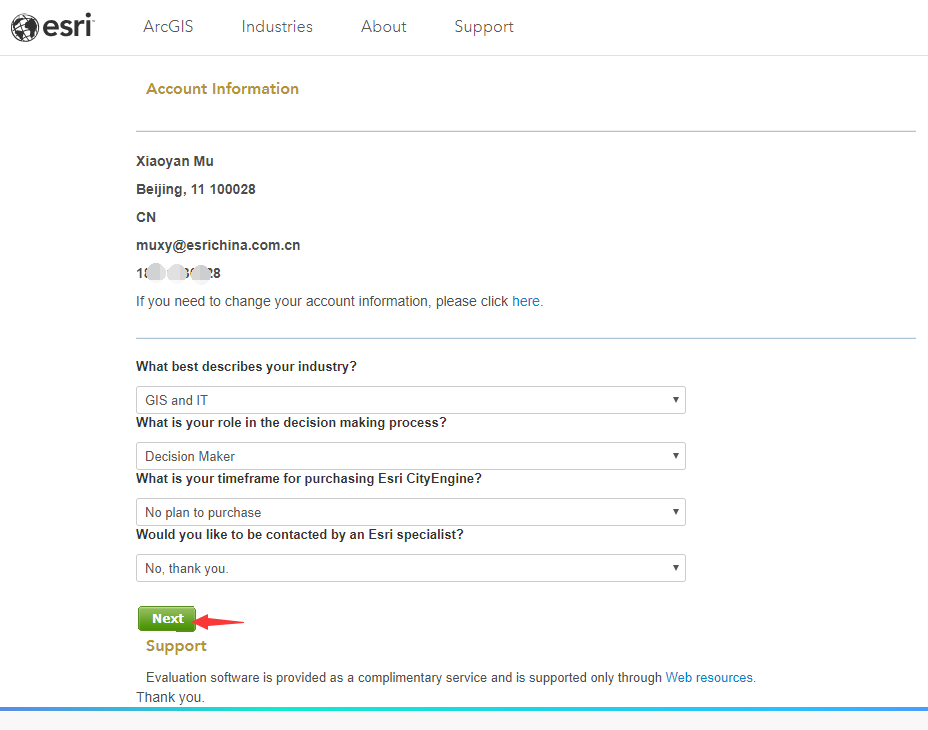
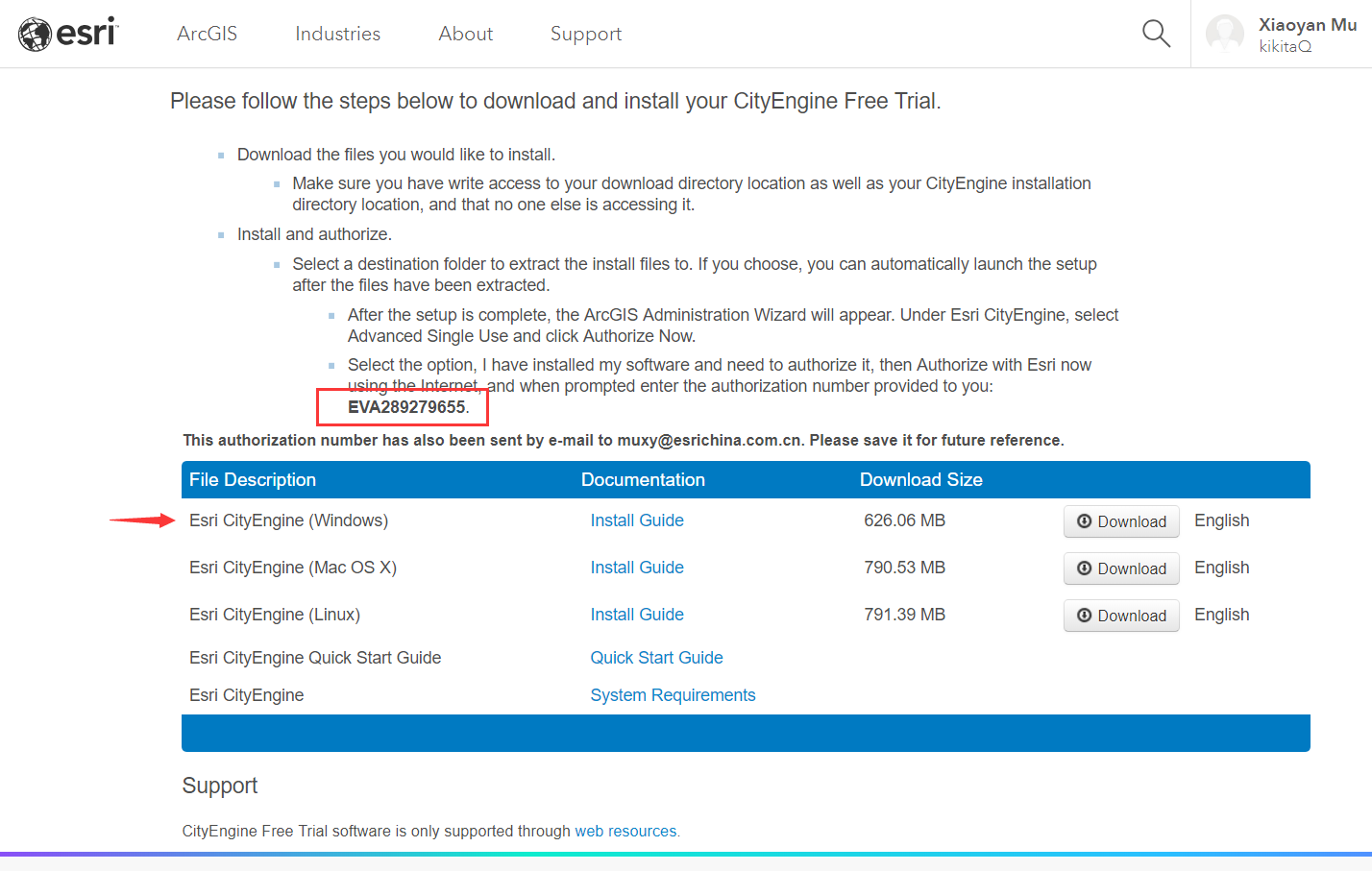
请记录这个号码以备后用。如果忘记了也没有关系,注册邮箱中也会收到一封 “Esri CityEngine Trial Confirmation”主题的邮件,可以查询。
Step 5
下载并安装 Esri CityEngine 2018 软件。
如果不确认自己的系统是否满足安装要求,请查看 Esri CityEngine 系统要求 。
大多数情况下,我们安装在 Windows 操作系统中;当然 CityEngine 也支持 Mac OS X,Linux。
安装过程简单,与常规应用程序无差,按向导下一步即可完成,不赘述。
Step 6
启动开始菜单 Esri CityEngine 目录下的 CityEngine 2018 Administrator。
选择左侧 CityEngine 节点,右边选择 高级版单机许可,点击下方的 “Authorize Now”。
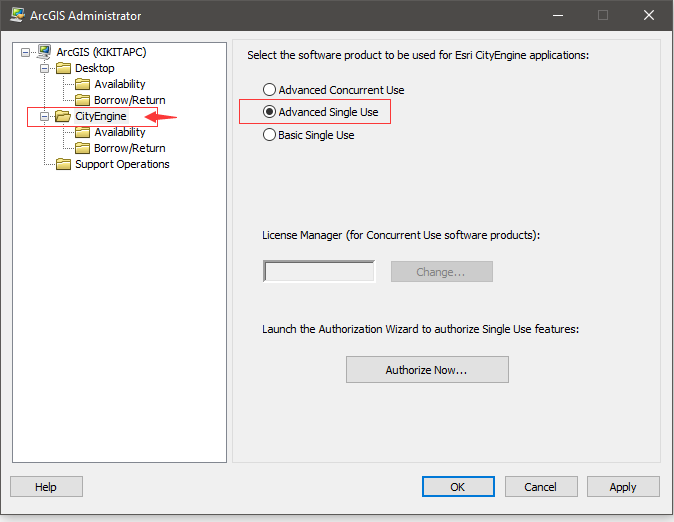
按照默认设置,一直下一步,并填写带信号的信息即可。
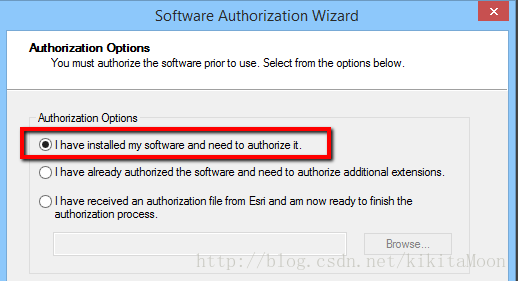
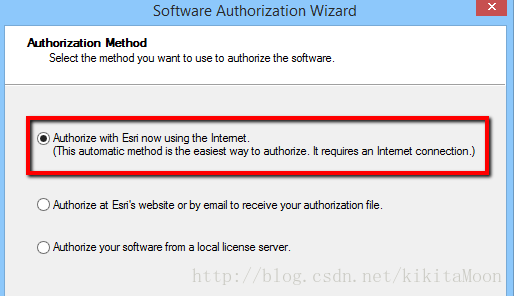
填写入CityEngine的授权号码,下一步,直至看到祝贺页面即授权成功。
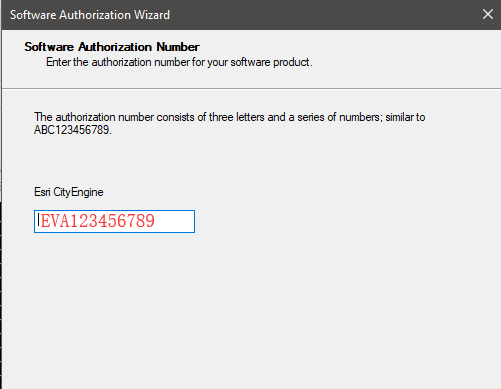
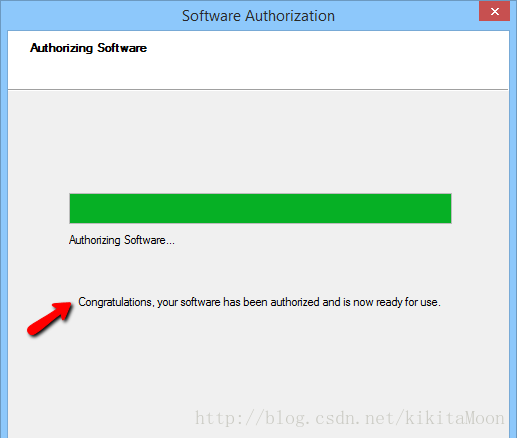
从开始菜单,启动CityEngine软件即可。